|
|
עמוד:160
משימה 7 . 1 שימוש בסרגל עיצוב טופס והזזת הפקדים בטופס שנו את סוג הגופן של כל הפקדים בטופס קליטת פריטים ( שיצרתם בפעילות 6 משימה ( 6 . 1 ל-וח 3 יו ^ 11 בגודל . 12 הדגישו את הגופן של פקדי התווית , והתאימו את הכיתוב לגודל הפקדים . 0 דרו את הפקדים בטופס . oaion JMYH A בתצוגת עיצוב פתחו את מסד הנתונים מערכת תיקון תקלות ; פתחו את הטופס קליטת פריטים , שיצרתם באופן אוטומטי בפעילות , 6 משימה 6 . 1 ועברו לתצוגת עיצוב ניתן לעבור לתצוגה זו דרך תצוגה בתפריט , ומשם לבחור בתצוגת עיצוב , או דרך הלחצן השמאלי תצוגה של סרגל הכלים עיצוב טופס . ( אם סרגל הכלים עיצוב טופס אינו מופיע על המסך , בחרו בתצוגה בתפריט , משם בחרו" בסרגלי כלים וסמנו את עיצוב טופס . { שימו לב כדי לשנות עיצוב של פקד , יש לסמן אותו . אפשר לסמן פקד יחיד או קבוצה של פקדים 1 סימון פקד יחיד יש ללחוץ במקום כלשהו בתוך הפקד ( למשל בתוך הפקד שם פריט . ( גבולות הפקד יסומנו בשני סוגי ריבועים ( ידיות ) ; א . ידיות המשמשות לשינוי גודל הפקד ; ב . ידיות המשמשות להזזת הפקד . כאשר מעבירים את הסמן לידיות מסוג שינוי גודל , הסמן הופך לחץ דו-כיווני t כאשר מעבירים אותו לידיות מסוג הזזה , הסמן מקבל צורת כף-יד ; שינוי גודל הפקד או הזזתו מתבצעים באמצעות גרירת הסמן על הידית המתאימה . סימון קבוצה של פקדים יש ללחוץ על הפקד . הראשון לוחצים על המקש Shift ובעודו לחוץ לוחצים על פקד נוסף , ? גם הפקד הנוסף יסומן . בדרך זו אפשר לסמן פקדים נוספים . סימון כל הפקדים יש לסמן את כל הפקדים באמצעות בחר הכל בתפריט עריכה ? , גבולות הפקדים יסומנו בריבועים ( ידיות . (
|

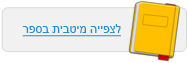
|